- Основні елементи управління
- Адресний рядок і система пошуку
- Виберіть
- Вибране
- Читайте також:
- Масштабне тестування браузерів. Січень 2012

Для перегляду всіляких веб-ресурсів в мережі Інтернет використовуються спеціальні програми, які називаються браузерами. Щоб почати насолоджуватися усіма можливостями глобальної павутини, а так само підвищити власну продуктивність роботи в мережі, давайте познайомимося з основними принципами функціонування браузерів на прикладі веб-оглядача Internet Explorer.
Internet Explorer (IE) - це одне з найвідоміших програм для серфінгу по мережі, розроблене компанією Microsoft, і той факт, що ця програма поставляється разом з системою Windows, дає їй можливість вже багато років зберігати високу популярність серед користувачів.
Поточна і рекомендована версія цього браузера носить індекс 9 і якщо у вас до сих пір ще встановлена його попередня редакція (6, 7 або 8), то настійно рекомендуємо оновитися. На жаль, користувачам Windows XP установка IE вище восьмої версії недоступна, і доведеться задовольнятися застарілої і не найнадійнішою версією цього оглядача.
У четвертому кварталі 2012 року, компанія Microsoft планує виведення на ринок своєї нової операційної системи Windows 8, де браузером за замовчуванням стане Internet Explorer 10, який судячи з його бета-версії, практично повністю збереже призначений для користувача інтерфейс свого попередника.
Основні елементи управління
Для виконання практично всіх операцій в Internet Explorer 9 використовується панель, що розташовується зверху вікна програми.

Тут розміщуються основні елементи управління браузером (зліва направо):
- Кнопки Назад / Уперед - призначені для завантаження попередньої або попередньої веб-сторінки;
- Адресний рядок, поєднана з полем пошуку;
- Копка Пошук - відкриває вікно пошукового запиту;
- Кнопка коректного відображення веб-сторінок - дозволяє вирішувати проблеми в разі неправильного відображення їх вмісту;
- Кнопка Оновити - служить для оновлення вмісту вікна оглядача;
- Кнопка Зупинити - зупиняє завантаження веб-сторінки;
- Панель для вкладок переглядаються інтернет-сторінок;
- Кнопка Додому - здійснює перехід на стартову сторінку;
- Кнопка Вибране - відкриває вікно, в якому відображаються списки найбільш улюблених інтернет-ресурсів, веб-каналів, а так само переглянутих раніше веб-сторінок на відповідних вкладках - Вибране, Веб-канали та Журнал. Тут же ви зможете і додати будь-який ресурс в обране за допомогою однойменної кнопки, вибравши необхідну папку.
- Кнопка Сервіс - викликає меню зі списком додаткових дій (друк, зміна масштабу і т.д.), а так же налаштувань оглядача.
Адресний рядок і система пошуку
Одним із самих основних і затребуваних дій при роботі в інтернеті є пошук необхідної інформації і тому будь-який браузер обов'язково містить цю функцію. Засіб пошуку в Internet Explorer 9, виходячи з новомодних тенденцій, вбудовано в розумну адресний рядок. Її розумність виражається в тому, що при введенні адреси сайту або пошукового запиту, браузер автоматично починає пропонувати різні можливі варіанти, тим самим прискорюючи процес безпомилкового набору шуканих слів або фраз. При цьому оглядач сам визначить, що ви хочете від нього - перейти на веб-сторінку (сайт) або здійснити пошук.
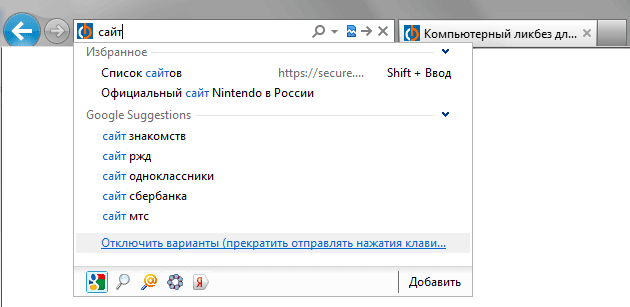
При введенні пошукового запиту, наприклад, слова або будь-якої фрази, починається процес пошуку з використанням пошукової системи, встановленої за замовчуванням. При цьому в нижньому рядку списку різних пропонованих варіантів, можна змінити пошукову систему або додати нову за допомогою відповідної кнопки. Так само зверніть увагу на нову кнопку «Перехід» із позначкою стрілки спрямованої вправо, що з'являється між кнопками «Пошук» і «Зупинити». З її допомогою можна відкрити результати пошуку в новій вкладці.
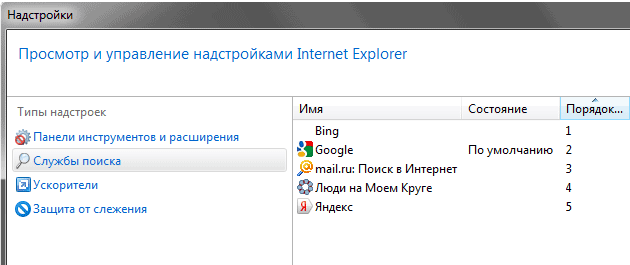
Для видалення непотрібних (невикористовуваних) пошукових систем з браузера, а так само змінити положення значків в поле пошуку і варіантів управління, необхідно відкрити меню «Сервис» клацанням по однойменній кнопці, вибрати пункт «Надбудови» і у вікні, зліва закладку «Служби пошуку ».
Виберіть
Всі сучасні браузери для організації роботи відразу з декількома веб-сторінками мають спеціальні служби вкладок. Таким чином, переглядаючи яку-небудь сторінку в мережі і вирішивши відкрити одночасно інші, вам не доведеться плодити на робочому столі все нові і нові вікна. Тепер, знову відкриваються веб-сторінки, будуть відображатися на власних вкладках в рамках одного вікна запущеної програми. Звичайно, це не означає, що ви не зможете в разі необхідності відкривати потрібні вам інтернет-сторінки в окремих вікнах, але організація перегляду інтернет-контенту за допомогою вкладок зручніше і дозволяє більш раціонально використовувати робочий простір.

Спочатку, в Internet Explorer, панель, де розміщуються вкладки, розташована праворуч від адресного рядка. З одного боку, це дещо збільшує простір, в якому відображається вміст веб-сторінок, а з іншого, при відкритті відразу десятка вкладок, навігація по ним стає незручною. Щоб виправити цю ситуацію, клацніть правою кнопкою миші по будь-якій вкладці і в контекстному меню, в самому низу, виберіть пункт «Показувати вкладки в окремому рядку». До речі, там же, ви знайдете ще декілька корисних команд для роботи з вкладками і їх групової обробки. Якщо вкладок стане занадто багато і вони перестануть поміщатися на панелі, то з'являться стрілки їх прокручувань.

У шапці кожної вкладки відображається логотип відвідуваного сайту, назва відкритої сторінки і значок її закриття у вигляді хрестика. Праворуч від відкритих вкладок розташовується ярлик для відкриття нових. Щоб змінити порядок розміщення вкладок, захопіть лівою кнопкою миші будь-яку з них і перемістіть в потрібне місце. Якщо захопити вкладку, але, тільки витягти її за межі панелі розміщення, вона відкриється в окремому вікні. Таким же чином вкладки можна перетягувати з одного вікна браузера в інше.
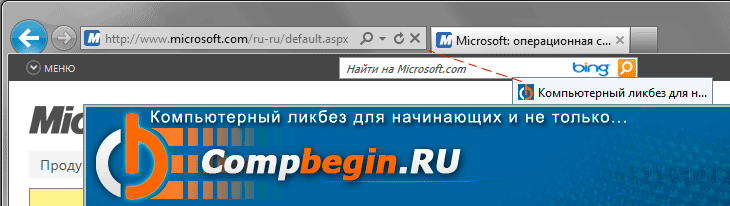
В IE 9 є і ще одна цікава, і навіть унікальна можливість закріпити найбільш затребувану і часто відвідувану веб-сторінку на панелі завдань. Для цього достатньо захопити вкладку або значок сайту з адресного рядка лівою кнопкою миші і перетягнути вниз робочого столу. Після чого її відкриття стає справою одного кліка миші.
Вибране
У багатьох користувачів інтернету є свої найбільш улюблені сайти або веб-сторінки, які відвідуються ними найбільш часто і регулярно. Для більш швидкого і зручного доступу до такого роду ресурсів, в Internet Explorer існує засіб «Вибране», яке дає можливість зберігати адреси улюблених вузлів у вигляді спеціального списку з посилань або папок з посиланнями.
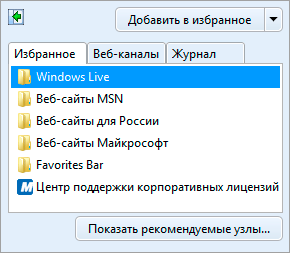
Всі необхідні кошти для роботи зі списком обраного знаходяться у вкладці «Вибране», яка відкривається за допомогою натискання на однойменну кнопку із зірочкою. Тут ви можете додати нове посилання, перемістити, перейменувати або видалити вже існуючі. Так само існує можливість змінити структуру списку обраних станцій.
Щоб додати поточну веб-сторінку в обране, досить відкрити вікно «Вибране» і натиснути кнопку «Додати до обраного». Далі, в діалоговому вікні, виберіть папку, в якій ви хочете зберегти посилання на ресурс з уже існуючих, або створіть нову.
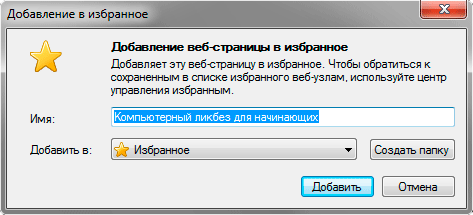
Так само ви можете додати посилання на сторінку в обране за допомогою контекстного меню. Для цього клацніть правою кнопкою миші на будь-якому вільному місці сайту і виберіть пункт «Додати до обраного».
Якщо ви хочете, щоб вкладка «Вибране» весь час перебувала відкритою і була перед очима, то для цього її слід закріпити в браузері, натиснувши кнопку зі стрілочкою, розміщуються в лівому верхньому кутку вікна «Вибране».
У InternetExplorer існує і спеціальна панель для обраних ресурсів, яка розміщується відразу під панеллю вкладок. За замовчуванням вона відключена, а для включення її відображення слід натиснути правою кнопкою миші на вільному місці шапки вікна браузера і в контекстному меню вибрати команду «Панель обраного». Відключення проводиться таким же чином.
У вкладці «Вибране» крім списку посилань на улюблені ресурси, розміщується і ще одну корисну засіб, зване «Журнал». У ньому зберігаються посилання на всі веб-сторінки, які ви відвідували протягом декількох тижнів.
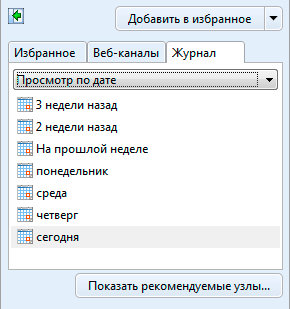
Що б переглянути журнал, натисніть на кнопку «Вибране» і далі відкрийте вкладку «Журнал». Тут, для зручності, можна впорядкує списки відвіданих сторінок, наприклад, за датою або по вузлу.
закачування файлів
Багато інтернет-ресурси надають користувачам можливість завантажити на свій комп'ютер всілякі файли, включаючи фільми, картинки, музику, документи та інший контент. У попередніх версіях IE, після вибору цієї дії, з'являлося спливаюче вікно, яке в 9-ій версії було замінено на Панель повідомлень, яка виникає внизу вікна оглядача, тим самим не заважаючи при роботі і не захаращуючи панель задач Windows окремої закладкою.

На «Панелі повідомлень» розміщуються декілька команд, за допомогою яких необхідно вирішити, що потрібно зробити з викачуваним файлом:
- Виконати - запускає завантаження файлу на комп'ютер в папку за замовчуванням (як правило, це папка «Для дорослих»), а після її закінчення, скачав файл автоматично запускається.
- Зберегти - просто завантажує і зберігає файл у папці за умовчанням.
- Скасування - скасовує завантаження файлу.
Якщо необхідно самостійно вибрати папку для збереження файлу,, то для цього натисніть на стрілку поруч із кнопкою «Зберегти» і виберіть пункт «Зберегти як».
Після початку завантаження файлу склад кнопок на панелі повідомлення змінитися.

Тепер за допомогою них користувач в будь-який момент може припинити або скасувати завантаження файлу, а так само переглянути які файли були завантажені до цього.
Безпека
На сучасних просторах інтернету питання безпеки і захисту конфіденційних даних користувачів актуальні як ніколи. Саме тому будь-який сучасний браузер має вбудовані засоби захисту від різних інтернет-загроз. Зокрема InternetExplorerімеет вбудований блокувальник спливаючих вікон і настроюється систему попереджень завантаження активного вмісту з відвідуваних веб-сторінок.
Крім цього браузер компанії Microsoftімеет вбудований антіфішинговий фільтр - засіб блокування шахрайських сайтів, які використовують оригінальний дизайн справжніх веб-ресурсів (часто сайтів банків або популярних соціальних мереж) для крадіжки логінів, паролів, номерів кредиток і інших конфіденційних даних.
При виявленні підозрілого сайту, IE9 може повністю або частково його заблокувати. В останньому випадку браузер заблокує лише шкідливе програмне забезпечення, не чіпаючи всі інші частини веб-ресурсу.
Звичайно, розробники не могли оминути своєю увагою і диспетчер завантажень веб-оглядача, вмонтувавши і туди засіб перевірки завантаження на наявність шкідливого вмісту. У разі виявлення невпізнаного або небезпечного контенту, фільтр блокує завантаження, а користувачі отримують повідомлення з попередженням. У разі необхідності завантаження можна продовжити.
Взагалі варто відзначити, що версії InternetExplorerніже дев'ятій, мали досить серйозні уразливості і багатьма фахівцями вважаються одними з найнебезпечніших браузерів. Але в IE 9 система безпеки зазнала серйозних змін і поліпшення, які покликані зробити серфінг по мережі для користувачів більш захищеним.
Читайте також:
Що таке браузер? Найпопулярніші браузери і їх можливості
Масштабне тестування браузерів. Січень 2012
Рейтинг: 0.21 | Оцінок: 63 | Переглядів: 20012 | Оцініть статтю:
